Esta página inclui conteúdo traduzido automaticamente. Se você notar um erro, selecione-o e pressione Ctrl+Enter para reportá-lo aos editores.
- 3 Servidor web
- Visão geral
- Habilitando o Zabbix no diretório raiz da URL
- Ativando HTTP Strict Transport Security (HSTS) no servidor web
- Aplicando cookies de sessão Secure e SameSite no Zabbix
- Habilitando a Política de Segurança de Conteúdo (CSP) no servidor web
- Desabilitando a exposição de informações do servidor web
- Desabilitando as páginas de erro padrão do servidor web
- Removendo a página de teste do servidor web
- Definir o cabeçalho de resposta HTTP X-Frame-Options
- Ocultando o arquivo com a lista de senhas comuns
3 Servidor web
Visão geral
Esta seção contém as melhores práticas para configurar o servidor web de forma segura.
Habilitando o Zabbix no diretório raiz da URL
Em sistemas baseados em RHEL, adicione um host virtual à configuração do Apache (/etc/httpd/conf/httpd.conf) e defina um redirecionamento permanente do diretório raiz do documento para a URL SSL do Zabbix. Observe que example.com deve ser substituído pelo nome real do servidor.
# Adicione as linhas:
<VirtualHost *:*>
ServerName example.com
Redirect permanent / https://example.com
</VirtualHost>Reinicie o serviço Apache para aplicar as alterações:
Ativando HTTP Strict Transport Security (HSTS) no servidor web
Para proteger o frontend do Zabbix contra ataques de downgrade de protocolo, recomendamos ativar a política HSTS no servidor web.
Para ativar a política HSTS para o seu frontend do Zabbix na configuração do Apache, siga estas etapas:
1. Localize o arquivo de configuração do seu virtual host:
/etc/httpd/conf/httpd.confem sistemas baseados em RHEL/etc/apache2/sites-available/000-default.confno Debian/Ubuntu
2. Adicione a seguinte diretiva ao arquivo de configuração do seu virtual host:
3. Reinicie o serviço Apache para aplicar as alterações:
# Em sistemas baseados em RHEL:
systemctl restart httpd.service
# No Debian/Ubuntu
systemctl restart apache2.serviceAplicando cookies de sessão Secure e SameSite no Zabbix
Ao configurar o Zabbix, é essencial aplicar os atributos Secure e SameSite para cookies de sessão, a fim de aumentar a segurança e evitar ataques de falsificação de solicitação entre sites (CSRF). No entanto, aplicar SameSite=Strict pode causar problemas em determinados cenários, como:
- Widgets de URL no dashboard exibindo "usuário não autenticado" ao incorporar iframes do mesmo domínio.
- Usuários acessando o dashboard via HTTP em vez de HTTPS podem enfrentar problemas de login.
- Impossibilidade de compartilhar URLs para seções específicas do menu do Zabbix ou hosts.
Para mitigar esses problemas, os usuários devem ter uma forma de ajustar a política SameSite.
1. Cookies seguros
Definir o parâmetro secure garante que os cookies sejam transmitidos apenas via HTTPS, evitando exposição em conexões não criptografadas.
Para habilitar cookies seguros no Zabbix, adicione ou modifique a seguinte configuração no servidor web:
Para Apache:
Para Nginx:
Certifique-se de que o frontend do Zabbix seja acessado via HTTPS; caso contrário, cookies com o parâmetro Secure não serão enviados.
2. Configurando o atributo SameSite
As configurações do servidor web também podem aplicar o atributo SameSite:
Para Apache:
Para Nginx (versão 1.19.3+):
Habilitando a Política de Segurança de Conteúdo (CSP) no servidor web
Para proteger o frontend do Zabbix contra Cross Site Scripting (XSS), injeção de dados e ataques semelhantes, recomendamos habilitar a Política de Segurança de Conteúdo no servidor web. Para isso, configure o servidor web para retornar o cabeçalho HTTP.
A configuração de cabeçalho CSP a seguir é apenas para a instalação padrão do frontend do Zabbix e para casos em que todo o conteúdo se origina do domínio do site (excluindo subdomínios). Uma configuração diferente de cabeçalho CSP pode ser necessária se você estiver, por exemplo, configurando o widget URL para exibir conteúdo dos subdomínios do site ou domínios externos, trocando o OpenStreetMap por outro mecanismo de mapa ou adicionando CSS ou widgets externos. Se você estiver usando o método de autenticação multifator Duo Universal Prompt, certifique-se de adicionar "duo.com" à diretiva CSP no arquivo de configuração do seu host virtual.
Para habilitar o CSP para seu frontend do Zabbix na configuração do Apache, siga estas etapas:
1. Localize o arquivo de configuração do seu host virtual:
/etc/httpd/conf/httpd.confem sistemas baseados em RHEL/etc/apache2/sites-available/000-default.confno Debian/Ubuntu
2. Adicione a seguinte diretiva ao arquivo de configuração do seu host virtual:
<VirtualHost *:*>
Header set Content-Security-Policy: "default-src 'self' *.openstreetmap.org; script-src 'self' 'unsafe-inline' 'unsafe-eval'; connect-src 'self'; img-src 'self' data: *.openstreetmap.org; style-src 'self' 'unsafe-inline'; base-uri 'self'; form-action 'self';"
</VirtualHost>3. Reinicie o serviço Apache para aplicar as alterações:
# Em sistemas baseados em RHEL:
systemctl restart httpd.service
# No Debian/Ubuntu
systemctl restart apache2.serviceDesabilitando a exposição de informações do servidor web
Para melhorar a segurança, recomenda-se desabilitar todas as assinaturas do servidor web.
Por padrão, o servidor web expõe a assinatura do software:
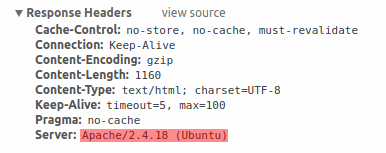
A assinatura pode ser desabilitada adicionando os seguintes parâmetros ao arquivo de configuração do Apache:
A assinatura do PHP (cabeçalho HTTP X-Powered-By) pode ser desabilitada alterando o arquivo de configuração php.ini (por padrão, a assinatura está desabilitada):
É necessário reiniciar o servidor web para que as alterações no arquivo de configuração sejam aplicadas.
Para segurança adicional, você pode usar a ferramenta mod_security com o Apache (pacote libapache2-mod-security2). Esta ferramenta permite remover a assinatura do servidor em vez de remover apenas a versão da assinatura do servidor. A assinatura do servidor pode ser alterada para qualquer valor definindo "SecServerSignature" para qualquer valor desejado após instalar o mod_security.
Consulte a documentação do seu servidor web para obter ajuda sobre como remover/alterar assinaturas de software.
Desabilitando as páginas de erro padrão do servidor web
Para evitar a exposição de informações, recomenda-se desabilitar as páginas de erro padrão.
Por padrão, um servidor web usa páginas de erro internas:
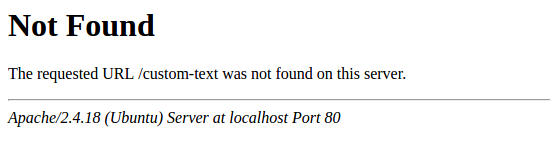
Essas páginas de erro padrão devem ser substituídas/removidas. Por exemplo, a diretiva "ErrorDocument" pode ser usada para definir uma página/texto de erro personalizado para o servidor web Apache.
Consulte a documentação do seu servidor web para obter ajuda sobre como substituir/remover as páginas de erro padrão.
Removendo a página de teste do servidor web
Para evitar a exposição de informações, recomenda-se remover a página de teste do servidor web.
Por padrão, o diretório webroot do servidor web Apache contém a página de teste index.html:
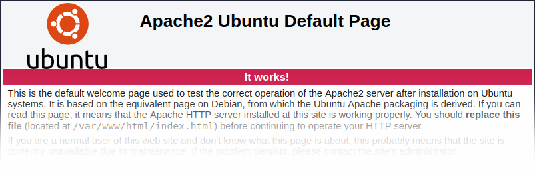
Consulte a documentação do seu servidor web para obter ajuda sobre como remover as páginas de teste padrão.
Definir o cabeçalho de resposta HTTP X-Frame-Options
Por padrão, o Zabbix é configurado com o parâmetro Usar cabeçalho HTTP X-Frame-Options definido como SAMEORIGIN. Isso significa que o conteúdo só pode ser carregado em um frame que tenha a mesma origem da própria página.
Os elementos do frontend do Zabbix que puxam conteúdo de URLs externas (nomeadamente, o widget de dashboard de URL) exibem o conteúdo recuperado em uma sandbox com todas as restrições de sandboxing ativadas.
Essas configurações aumentam a segurança do frontend do Zabbix e fornecem proteção contra ataques XSS e clickjacking. Usuários Super admin podem modificar os parâmetros Usar sandboxing de iframe e Usar cabeçalho HTTP X-Frame-Options conforme necessário. Por favor, avalie cuidadosamente os riscos e benefícios antes de alterar as configurações padrão. Não é recomendado desativar completamente o sandboxing de iframe ou o cabeçalho HTTP X-Frame-Options.
Ocultando o arquivo com a lista de senhas comuns
Para aumentar a complexidade dos ataques de força bruta de senha, é recomendável limitar o acesso ao arquivo ui/data/top_passwords.txt. Este arquivo contém uma lista das senhas mais comuns e específicas de contexto e impede que os usuários definam tais senhas (se o parâmetro Evitar senhas fáceis de adivinhar estiver habilitado na política de senha).
Para limitar o acesso ao arquivo top_passwords.txt, modifique a configuração do seu servidor web.
No Apache, o acesso ao arquivo pode ser limitado usando o arquivo .htaccess:
No NGINX, o acesso ao arquivo pode ser limitado usando a diretiva location:

